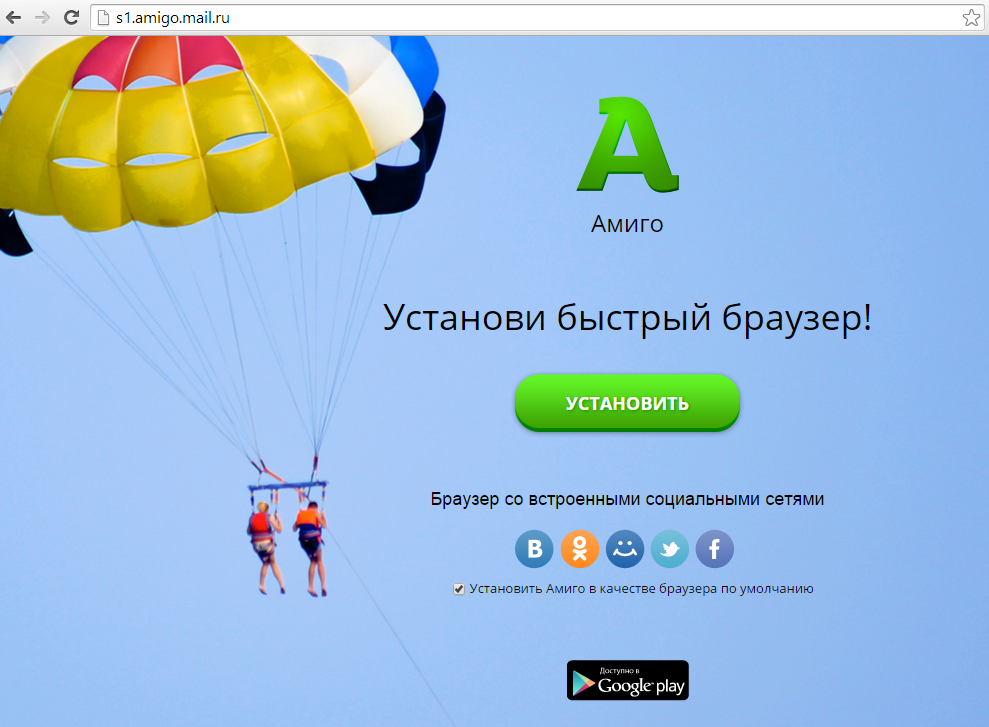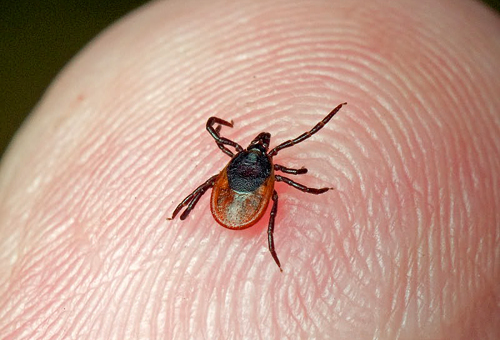Во время установки любого программного обеспечения от компании Mail.ru на компьютеры, работающие под управлением операционных систем семейства Windows в последнее время незаметно для их пользователей попадает непрошенный гость в виде файла mailruupdater.exe.
Данный файл, как следует из его названия должен заниматься тем, что обновляет эти самые установленные программы. Но к сожалению, на этом его функции не заканчиваются и данный файл может осуществлять не совсем честные действия на компьютере. Например, в последнее время замечено что он, без ведома пользователей, под видом обновления восстанавливает удаленный Амиго браузер.
Подобное вольное поведение естественно вызывает возмущение у пользователей и желание удалить самозванца любой ценой.
Как удалить Mail Ru Updater
Стандартное удаление через панель управления одной из программ компании Mail.ru будь то будь то Агент, браузер Амиго или ICQ, через установку которых mailruupdater.exe и попадает на компьютер не приводит к желаемому результату. MailRuUpdater приходится удалять вручную, что сделать в принципе не так уж и сложно.
Для начала необходимо отключить загрузку данного файла в оперативную память компьютера при каждом его запуске. Для этого достаточно выполнить следующие шаги.
1. Сохраните все изменения в открытых документах и закройте работающие в данный момент на компьютере программы, чтобы не потерять сделанную работу в процессе перезагрузки компьютера.
2. Запустите утилиту конфигурации, нажав кнопку Пуск и введя в строку поиска, появившуюся сразу над кнопкой команду msconfig и нажмите клавишу Ввод (Enter) на клавиатуре.

3. В открывшемся окне настроек конфигурации системы перейдите на вкладку Автозагрузка.
4. В таблице найдите элемент автозагрузки с названием MailRuUpdater и снимите галочку слева от него. Нажмите кнопку Применить и ОК для закрытия окна настройки конфигурации.
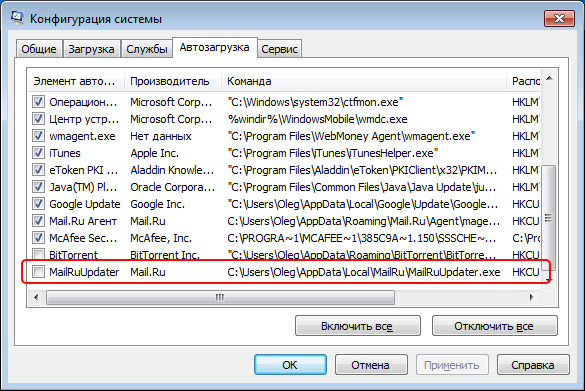
5. В появившемся новом окне нажмите кнопку Перезагрузка, чтобы все выполнения изменения вступили в силу.

После указанных действий Mail Ru Updater будет навсегда отключен.
Чтобы удалить его с диска компьютера как и в п.2 нажмите кнопку Пуск, но в появившееся поле для поиска теперь введите следующую строку
C:\Users\%Name%\AppData\Local\ где вместо %Name%
вам необходимо подставьте свое имя пользователя на данном компьютере.
Нажмите клавишу Ввод (Enter) на клавиатуре. В открывшемся после нажатия клавиши окне найдите папку MailRu и удалите ее.
На этом можно считать удаление Mail Ru Updater полностью завершенным и быть уверенным в том, что он больше никогда не потревожит своей самодеятельностью на вашем компьютере.
http://kakimenno.ru/komputery-i-sotovye/programmnoe-obespechenie/2123-kak-udalit-mail-ru-updater.html — link
Чистка системы от программ-паразитов
Revo Uninstaller — позволяет удалять, деинсталлировать программы, установленные на вашем компьютере. Умеет справляться с теми программами, которые по каким-либо причинам не удалились в ходе использования стандартного апплета системы — «Установка и удаление программ».
Скачать Revo Uninstaller Pro
Помимо своей основной задачи (правильное удаление программ), Revo Uninstaller включает ряд полезных инструментов, которые помогают очистить систему от ненужных файлов и оптимизировать работу компьютера.
Основные компоненты, входящие в состав Revo Uninstaller:
- Auto Start Manager – модуль для управления программами, которые автоматически запускаются при загрузке Windows
- Windows Tools Manager – модуль для вызова стандартных системных утилит, включенных в поставку операционной системы
- Junk Files Cleaner – средство для поиска и удаления ненужных файлов
- Browsers History Cleaner – модуль для очистки истории в браузерах IE, Firefox, Opera, Netscape. Удаляет временные файлы и кукисы, файлы Index.dat, историю посещенных страниц, историю загрузок и заполнения форм.
- Office History Cleaner – модуль для удаления истории всех использовавшихся файлов в MS Word, Excel, Access, PowerPoint и Front Page
- Windows History Cleaner – модуль для очистки системной истории, временных файлов и прочих следов работы на компьютере
- Unrecoverable Delete Tool – средство для надежного удаление файлов и папок без возможности восстановления